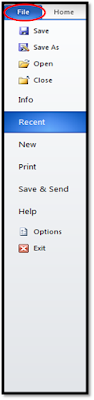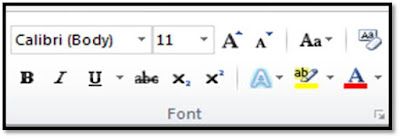MS Word में होम टैब का यूज़ कैसे करे
जब आप अपने MS Word को Open करते है तो आपका जो पहला टैब Open होता है वह Home का होता है
जैसा की निचे Image में दिखाया गया है
इसमें सबसे पहले एक File का का ऑप्शन दिखाई देता है
SaveAs(F12):- File को अलग नाम से बदलकर Save करने, file के फोर्मेट को बदलकर Save करने तथा file को अलग Location पर Save करने के लिए use किया जाता है I
Open: - Save की गयी file को खोलने के लिए तथा Recent की सभी file को देखने के लिए इसका use करते है I
Close :- File को बंद करने के लिए Use करते है।
Info:- File की बेसिक information को देखने तथा उसे Update
करने के लिए एवं file को Password के माध्यम से Protect करने के लिए यह Function प्रयोग किया जाता है IRecent :- तुरंत की की खुली हुयी फाइल दिखता है
New: - इस option का प्रयोग नए Document बनाने के लिए किया जाता है I
Print:- प्रिंट आप्शन का प्रयोग हमारे द्वारा बनाए गए Page की HardCopy निकाल सकते है तथा अपने Page की setting भी कर सकते है Save & Send :-यह कमांड डाक्यूमेंट को ई –मेल, फैक्स, ब्लाग या अन्यत्र भेजने के लिए इस्तेमाल होता है I
Help :- Ms Word के help मेनू को Open करने के लिए यूज़ करते है।
Option :- Ms Word के Option के सेटिंग में किसी भी प्रकार के चेंजिंग के लिए यूज़ करते है।
Exit :- Ms Word से बाहर निकलने के लिए यूज़ करते है।
Clip Board
Cut(Ctrl+X):- कट का प्रयोग किसी Word को एक स्थान से हटाकर दूसरे स्थान पर ले जाने के लिए किया जाता हैI
Copy(ctrl+c):- Copy का प्रयोग किसी ward को Same to Same दुसरे स्थान पर लिखने के लिए किया जाता हैI
Paste(ctrl+v):- पेस्ट का प्रयोग Cut या Copy किये हुए Word को लिखने के लिए किया जाता हैI Cut या Copy किये हुए Word को हम तब Paste कर सकते है जब तक किसी दुसरे Word को Cut या Copy न कर लिया जाएI
Format Painter:- किसी Word या Paragraphs पर लगे हुए केवल फार्मेट (फॉण्ट, कलर, स्टाइल आदि) को कापी कर दूसरे Word पर लगाने के लिए Format painter का प्रयोग किया जाता हैI जिस से बार – बार व
अलग–अलग Word के फॉर्मेट को सेट नहीं करना पड़ताI किसी Word के फॉर्मेट को Pick करने के लिए (ctrl+shift+c) तथा format को लगाने के लिए (ctrl+shift+v)
Clip board Option:- Clip board में Copy या Cut किये हुए Word की List को यहाँ से देखा तथा पुनः प्रयोग में लाया जा सकता हैI
Font (ctrl+shift+f):- इस option का प्रयोग Text की Design को बदलने के लिए Font का प्रयोग किया जाता हैI तथा Font से ही अन्य भाषा में लिखने के लिए प्रयोग होता हैI
Font
Font (ctrl+shift+f):- इस option का प्रयोग Text की Design को बदलने के लिए Font का प्रयोग किया जाता हैI तथा Font से ही अन्य भाषा में लिखने के लिए प्रयोग होता हैI
Grow Fon t(ctrl+shift+>):- Grow font से Text की Size को दो – दो Point बढ़ाया जाता हैI
Shrink Font (ctrl+shift+<):-Shrink Font से Text की Size छोटा करते हैI
Change Case (shift+F3):- type किये गए Text को select करके Capital Letter, Small letter, Sentence Case तथा tOOGLE Case में कर सकते हैI
Clear all Formatting (ctrl+space):- इस option का प्रयोग Text पर लगे हुए Format को हटाकर Default text करने में किया जाता है जो पहले से सेट रहता हैI
Bold (ctrl+B):- Bold का प्रयोग Text की Heading बना ने या Text को High light करने में होता हैI
Italic (ctrl+I):- किसी Select Word को Italic (तिरछे) लिखने के लिए इसका प्रयोग करते हैI
Underline (ctrl+U):- select किये गए Word के नीचे Underline लगाने के लिए किया जाता हैI
Strikethrough:- किसी Word को कटा हुआ दिखाने के लिए प्रयोग में करते हैI
Subscript (ctrl+=):- इसका use select किये हुए Word को baseline या आधार बनाने के लिए किया जाता है – Example: H 2 SO 4
Superscript (ctrl+shift++):- किसी वर्ड को Power के रूप में लिखने के लिए superscript का प्रयोग करते हैI
Example: a 2 +b 2
Text Effect :- इससे हम अपने Text को एक अलग तरीके से extra effect जैसे– Outline, Glow, Shadow, तथा Reflectionetc...........जोड़कर प्रभाव पूर्ण बना सकते हैI
Text Highlight Color:-किसी चमकीले Color से Text के Background को बदलने के लिएI
Text Color:- इससे हम अपने Text को विभिन्न Color में कर सकते हैI
Font Option:- Text की Setting तथा Word के बीच की दूरी को सेट कर सकते हैI
Paragraph Group
Bullets:- Line या paragraph के Start में Point करके लिखने के लिए इसका प्रयोग करते है तथा इसे customize करके इसमें नया Image तथा symbol add कर सकते हैI
Numbering:- किसी Line या Paragraph के start में अन्य Numbering format जैसे – Number, Alphabet, Roman में लिखने के लिए प्रयोग करते है I
Multilevel List :- इसका प्रयोग Object या किसी Numbering की Heading or Serial no. लगाने के लिए use करते हैI
Align Text Left-(ctrl + L)
Align Text Center-(ctrl + E)
Align Text Right-(ctrl + R)
Justify-(ctrl + J)
Line Spacing :- इस Option से text या paragraph की दूरी को कम या ज्यादा कर सकते है तथा वही same spacing पैराग्राफ या Line को पूरे document पर या Design Tab से लगा सकते है I
Decrease Indent: - इस option से अपने Paragraph को margin के समीप Move कर सकते है I
Increase Indent:- इससे हम अपने Paragraph को Margie के आगे तक मूव कर सकते है I
Sort 𝐴 𝑍 :- इस option से हम Alphabet और Numerical Order को क्रमशः व्यवस्थित करते है इसका प्रयोग मुख्यतः table में Data बनाकर किया जा सकता है I
Show / Hide: - पेज के ऊपर लिखे हुए Matter को किस तरह Format को बनाया गया है उसे Show & Hide द्वारा देखा जाता है I Ex : Enter के लिए Tab के लिए ↦ Space के लिए ....
Shading:- पैराग्राफ या Heading के Background में color भरने के लिए इसका उपयोग करते है I
Border : - पैराग्राफ या लाइन या बार्डर को सेट करते है I
Style:- इसका प्रयोग बने हुए Format को अपने Word पर लगाने के लिए style का प्रयोग करते है I
Find:- अपने Document में किसी Word को खोजने के लिए find का उपयोग किया जाता है I
Replace:- Find किये हुए word के स्थान पर दूसरा word लिखने के लिए प्रयोग किया जाता है I
Select:- अपने Document के object या Text को Select करने के लिए तथा सामान्य तौर पर यह किसी object के पीछे इमेज तथा text को एक साथ select करता है I
Numbering:- किसी Line या Paragraph के start में अन्य Numbering format जैसे – Number, Alphabet, Roman में लिखने के लिए प्रयोग करते है I
Multilevel List :- इसका प्रयोग Object या किसी Numbering की Heading or Serial no. लगाने के लिए use करते हैI
Align Text Left-(ctrl + L)
Align Text Center-(ctrl + E)
Align Text Right-(ctrl + R)
Justify-(ctrl + J)
Line Spacing :- इस Option से text या paragraph की दूरी को कम या ज्यादा कर सकते है तथा वही same spacing पैराग्राफ या Line को पूरे document पर या Design Tab से लगा सकते है I
Decrease Indent: - इस option से अपने Paragraph को margin के समीप Move कर सकते है I
Increase Indent:- इससे हम अपने Paragraph को Margie के आगे तक मूव कर सकते है I
Sort 𝐴 𝑍 :- इस option से हम Alphabet और Numerical Order को क्रमशः व्यवस्थित करते है इसका प्रयोग मुख्यतः table में Data बनाकर किया जा सकता है I
Show / Hide: - पेज के ऊपर लिखे हुए Matter को किस तरह Format को बनाया गया है उसे Show & Hide द्वारा देखा जाता है I Ex : Enter के लिए Tab के लिए ↦ Space के लिए ....
Shading:- पैराग्राफ या Heading के Background में color भरने के लिए इसका उपयोग करते है I
Border : - पैराग्राफ या लाइन या बार्डर को सेट करते है I
Style:- इसका प्रयोग बने हुए Format को अपने Word पर लगाने के लिए style का प्रयोग करते है I
Find:- अपने Document में किसी Word को खोजने के लिए find का उपयोग किया जाता है I
Replace:- Find किये हुए word के स्थान पर दूसरा word लिखने के लिए प्रयोग किया जाता है I
Select:- अपने Document के object या Text को Select करने के लिए तथा सामान्य तौर पर यह किसी object के पीछे इमेज तथा text को एक साथ select करता है I
आज के इस टॉपिक में आप ने होम टैब का यूज़ कैसे करते है सीखा आपको यह पोस्ट कैसे लगा आप हमें निचे कमेंट बॉक्स में कमेंट करके जरूर बताये।
अगले टैब पर जाने के लिए इस लिंक पर क्लिक करे Insert Tab